Índice
Este tutorial contém instruções para resolver o seguinte evento de aviso do File Replication Service, após a migração de um Active Directory 2003 para AD 2008, 2012 ou 2016: "Event 13577, NtFrs: File Replication Service (FRS) is deprecated. Para continuar replicando a pasta SYSVOL, você deve migrar para DFS Replication usando o comando DFSRMIG. Se você continuar usando FRS para replicação SYSVOLneste domínio, você pode não ser capaz de adicionar controladores de domínio executando uma futura versão do Windows Server".

O erro "File Replication Service (FRS) is deprecated" aparece porque, após a introdução do Windows Server 2008, os Controladores de Domínio utilizam a mais recente Replicação Distribuída de Sistemas de Arquivos (DFSR) em vez do File Replication Service (FRS), a fim de replicar os scripts de logon e os arquivos objeto da Política de Grupo da pasta SYSVOL, para outros controladores de domínio.
Assim, após migrar o seu Domínio AD 2003 para AD 2008, 2012 ou 2016, você tem que atualizar também o tipo de replicação da pasta SYSVOL de FRS para DFSR, a fim de resolver o evento de erro ID 13577: "NtFrs: File Replication Service (FRS) é depreciado".
Como Migrar a Replicação SYSVOL de FRS para DFSR.
Passo 1. Verifique o estado dos seus Controladores de Domínios com a DCDIAG.
1. Em cada controlador de domínio, abra um prompt de comando elevado e digite o seguinte comando para diagnosticar a saúde dos seus controladores de domínio *.
- dcdiag
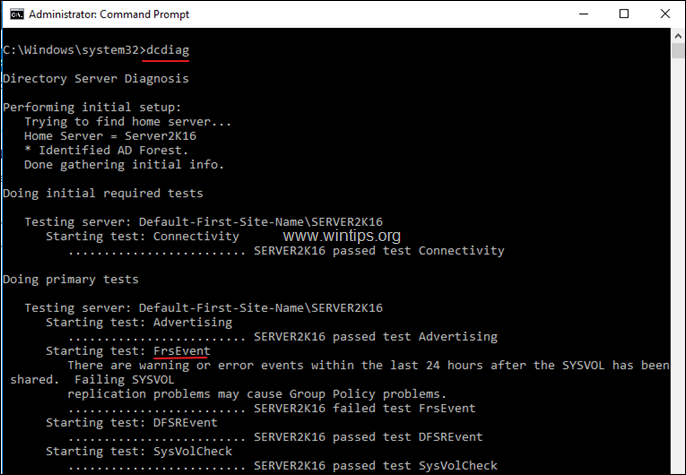
2.Importante: Antes de continuar para os próximos passos, certifique-se de que todos os testes, exceto o teste 'FrsEvent', sejam aprovados.
Passo 2: Elevar o Nível Funcional da Floresta e do Domínio
1. No Controlador de Domínio AD Primário, abrir Administrador do servidor .
2. A partir de Ferramentas menu, selecione Active Directory Domínios e Trusts .

3. Clique com o botão direito do mouse sobre o nome do domínio e escolha Elevar o Nível Funcional do Domínio .
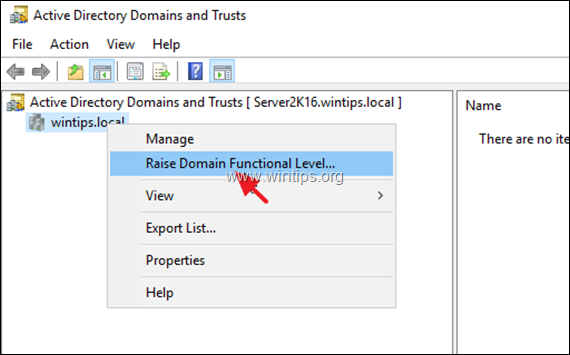
4. Defina o nível funcional do domínio para Windows Server 2008 e clique Aumentar .
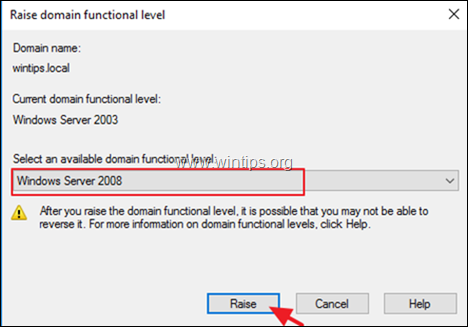
5. Clique OK para aumentar o nível funcional e depois clique novamente em OK para a mensagem de sucesso.
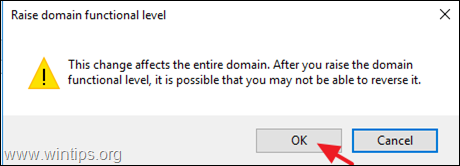
6. Depois clique com o botão direito do mouse em Active Directory Domínios e Trusts e escolha Elevar o Nível Funcional da Floresta
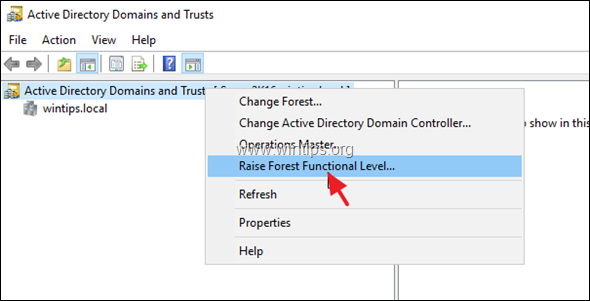
7. Definir o nível funcional da floresta para Windows Server 2008 e clique Aumentar .
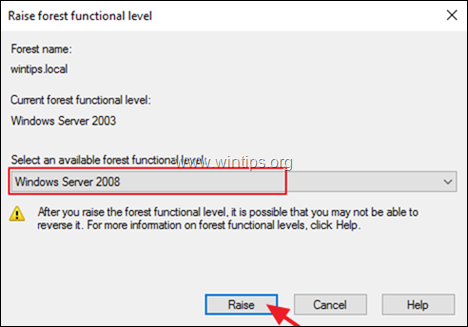
8. Clique OK para elevar o nível funcional da floresta e depois clique em OK novamente à mensagem de sucesso.
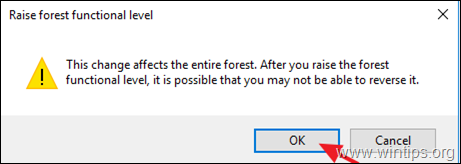
Passo 3. criar objectos DFSR Global AD
1. No Controlador de Domínio AD Primário, abra um Pronta de Comando como Administrador e digite o seguinte comando para criar os objetos DFSR Global AD necessários (Isto é útil se um Controlador de Domínio Somente de Leitura (RODC), não puder iniciar a migração por um longo tempo).
- dfsrmig /CreateGlobalObjects
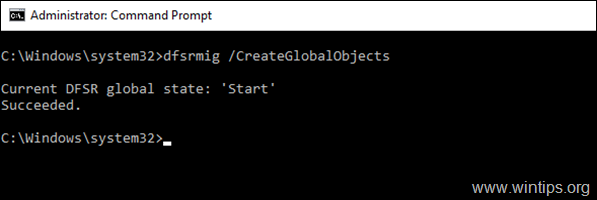
2. Prossiga para os próximos passos para iniciar a migração da FRS para a DFSR.
Passo 4. Definir a FRS para DFSR Migration State para PREPARED. *
Informação: No estado 'PREPARED', o serviço de Replicação DFS faz uma cópia do conteúdo do compartilhamento SYSVOL para si mesmo. Em seguida, inicia a replicação de sua cópia da pasta SYSVOL em todos os outros controladores de domínio usando o serviço de Replicação DFS que também migraram para o estado 'PREPARED'. Nesta etapa do processo de migração, o principal motor de replicação para o compartilhamento SYSVOLem cada um dos controladores de domínio no domínio ainda é FRS.
1. No prompt de comando elevado e dê o comando abaixo:
- dfsrmig /setglobalstate 1
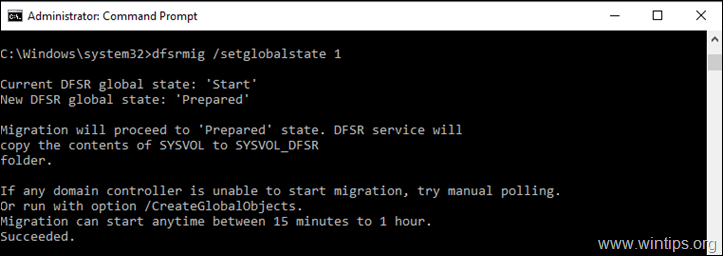
2. Em seguida, verifique se todos os controladores de domínio migraram com sucesso para o estado 'PREPARADO', dando este comando: *
- dfsrmig /getMigrationState
Nota: Se você receber a mensagem "Migration has not yet reached a consistent state on all domain controllers. State information might be stale due to Active Directory Domain Services latency" depois de executar o comando acima, então espere alguma hora(s) e então dê este comando novamente até receber que "All domain controllers have migrated successfully to the Global state ('Prepared').
A migração atingiu um estado consistente em todos os controladores de domínio. Conseguiu".
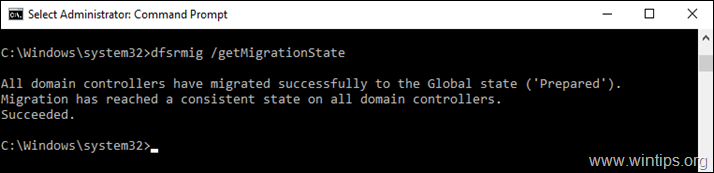
3. Após a migração com sucesso para o Estado Global "Preparado" em todos os controladores de domínio, verifique o seguinte:
1. navegue até C:\Windows e garantir que o " SYSVOL_DFSR " foi criado em todos os controladores de domínio.
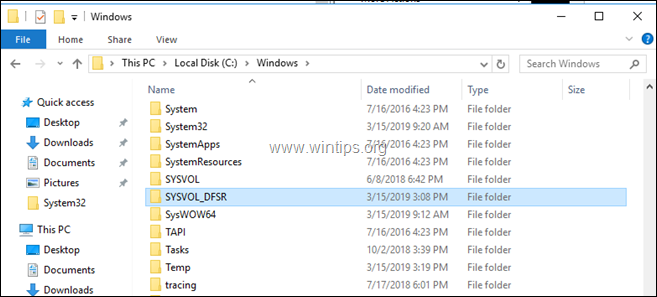
2. correr adsiedit.msc
a. Clique com o botão direito em ADSI Editar e selecione Ligar a.... -> Contexto de nomenclatura por omissão e clique ESTÁ BEM.
b. Depois expandir Contexto padrão de nomenclatura > DC=Domínio > CN=Sistema e assegurar que o CN=DFSR-GlobalSettings foi criado.
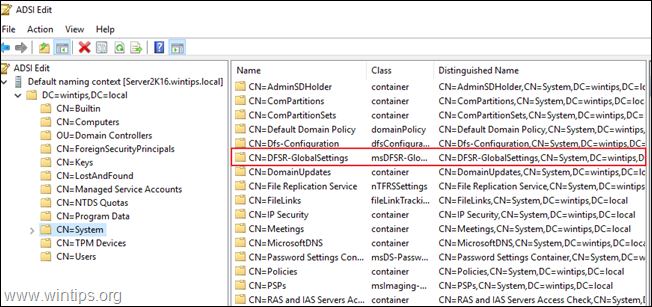
3. verificar se o SYSVOL ainda é compartilhado a partir de "C:\SYSVOLSysvol", dando este comando:
- participação líquida
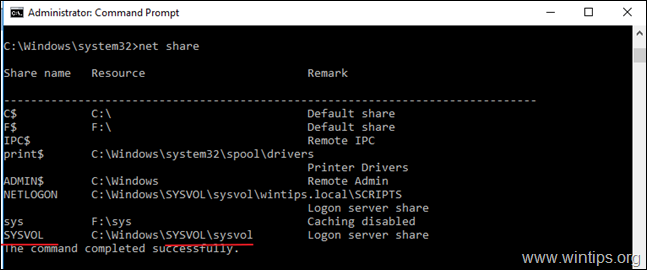
4. verificar o estado da replicação do Active Directory dando este comando (O resultado deve mostrar que não há erros em todos os controladores de domínio):
- RepAdmin /ReplSum
Passo 5. defina o FRS para DFSR Migration State para REDIRECTED *
Informação: No estado 'REDIRECTED', a replicação é deslocada para o serviço DFS Replication, que começa a replicar a nova pasta SYSVOL (C:\Windows\SYSVOL_DFSR\sysvol). Ao mesmo tempo, o FRS replica a antiga pasta SYSVOL (C:\Windows\SYSVOL\sysvol) em outros controladores de domínio.
1. O próximo passo é forçar todos os controladores de domínio a alterar a partilha SYSVOL para apontar para a nova pasta SYSVOL_DFSR. Para isso, dê o comando abaixo:
- dfsrmig /setGlobalState 2
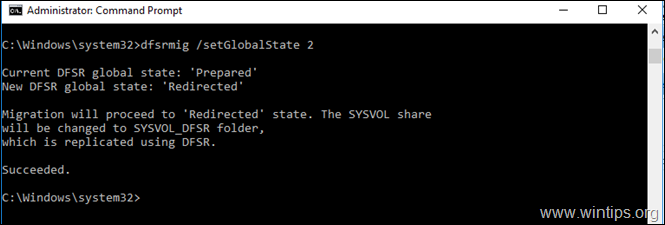
2. Agora confirme que todos os controladores de domínio atingiram o estado Redirecionado, dando este comando: *
- dfsrmig /getMigrationState
Nota: Se você receber a mensagem "Os seguintes controladores de domínio não alcançaram o estado Global ('Redirecionado')..." depois de executar o comando acima, então espere uma hora e dê o comando novamente até que você receba: "Todos os controladores de domínio migraram com sucesso para o estado Global ('Redirecionado'). A migração alcançou um estado consistente em todos os controladores de domínio. Foi bem sucedida".
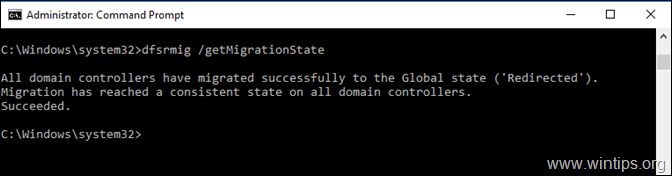
3. Após a migração com sucesso para o Estado Global "Redirecionado" em todos os controladores de domínio, verifique o seguinte:
O SYSVOL é agora partilhado a partir da pasta "C:\SYSVOL_DFSRysvol", dando o comando "net share":
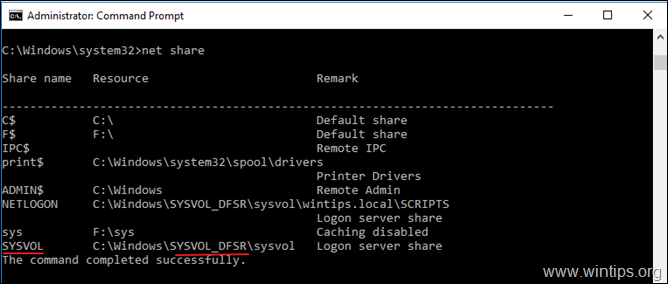
2a. Abra o editor de registro em todos os controladores de domínio e navegue até o caminho abaixo:
- HKEY_LOCAL_MÁQUINA_MÁQUINA_SYSTEMSSYSTEMSControle de CorrenteSetServiços
2b. Certifique-se de que o 'DFS-R SYSVOL Path' (Caminho SYSVOL DFS-R) pontos-chave do registo para: "C:\\SYSVOL_DFSR "ysvol "
2c. Assegure-se de que o ' LocalState A chave de registo está definida para 2
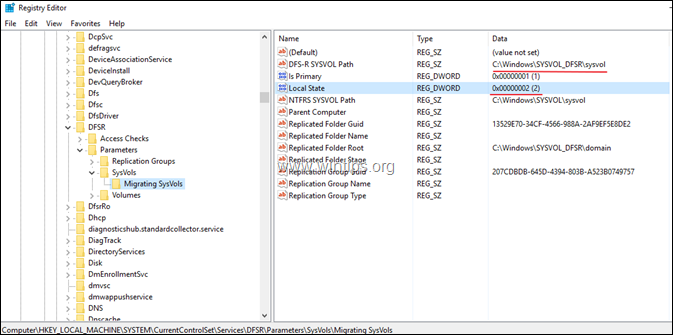
Para forçar a replicação do Active Directory, dê este comando no controlador de domínio:
- repadmin /syncall /AeD
4. forçar o serviço de replicação DFS a pesquisar Active Directory. Para forçar uma pesquisa Active Directory, emita o comando 'dfsrdiag PollAd' no controlador de domínio. Para forçar uma pesquisa Active Directory, emita este comando no controlador de domínio:*
- dfsrdiag PollAd /Member:DC_NAME
Nota: Altere o DC_Name com o Controlador de Domínio que você quer forçar a pesquisa do Active Directory.
4. Se tudo parecer bom, então prossiga para o próximo passo. Se algo estiver errado, então você pode retroceder do estado 'REDIRIGIDO' para o estado 'START', dando este comando:
- dfsrmig /setglobalstate 0
Passo 6. Defina o FRS para DFSR Migration State para ELIMINATED.
Informação: No estado 'ELIMINADO' e uma vez que você tenha assegurado que a replicação está funcionando bem, é hora de forçar todos os controladores de domínio a parar o serviço FRS e apagar a pasta SYSVOL. Para fazer isso:
1. No prompt de comando, dê o seguinte comando:
- dfsrmig /setGlobalState 3

2. Finalmente, confirme que todos os controladores de domínio chegaram ao estado ELIMINADO:
- dfsrmig /getMigrationState
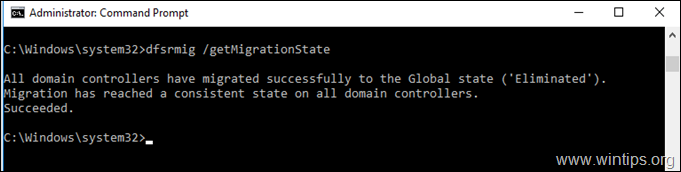
3. Após a bem sucedida migração da FRS para a DFSR, os seguintes eventos serão registrados em Visualizador de eventos > Logs de Aplicações e Serviços :
a. Serviço de Replicação de Arquivos: Event ID 13503 - NtFrs > O Serviço de Replicação de Arquivos parou.
b. Replicação do DFS NTFRS não está mais replicando a partilha SYSVOL localizada em C:\Windows\SYSVOL. A DFSR está atualmente replicando a pasta SYSVOL_DFSR localizada em C:\Windows\SYSVOL_DFSR. O serviço NTFRS está desativado neste DC.
Migração DFSR para o Controlador de Domínios %Nome_do_Servidor% está agora completo. "
É isso! Diga-me se este guia o ajudou deixando o seu comentário sobre a sua experiência. Por favor, goste e partilhe este guia para ajudar os outros.

Andy Davis
O blog de um administrador de sistema sobre o Windows





